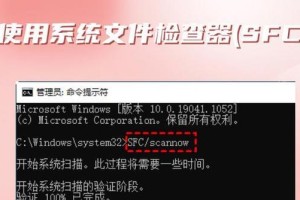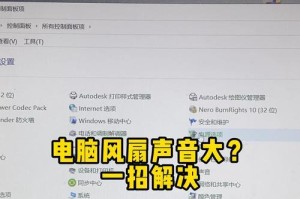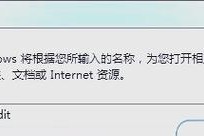在使用宽带网络时,常常会遇到一些连接问题。错误678是其中一种常见问题,它通常是由于网络配置或硬件故障引起的。本文将为读者提供解决错误678的有效方法,帮助大家顺畅地上网。

检查网络连接
检查你的网络连接是否正常。确保电缆连接正确并稳固。如果你使用的是有线连接,请检查网线是否损坏或未插好。如果你使用的是无线连接,请确保无线路由器工作正常。
确认宽带账号信息
确保你输入的宽带账号信息准确无误。有时候,错误678可能是由于账号信息输入错误导致的。再次检查账号和密码是否正确,并重新输入。
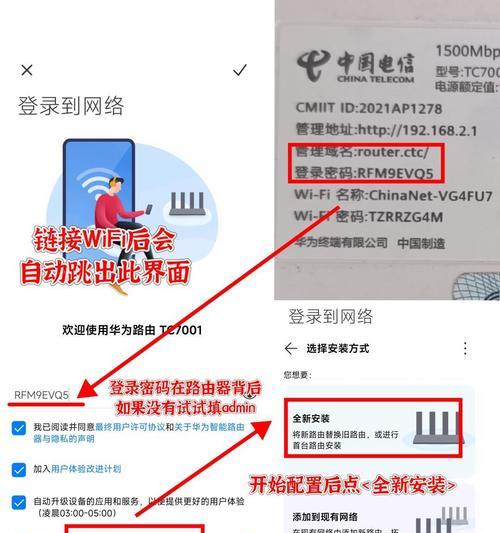
重启宽带设备
有时候,重启宽带设备可以解决错误678的问题。关掉宽带设备的电源,等待几分钟后再重新开启。这样可以清除设备中可能存在的临时错误。
检查电脑防火墙设置
防火墙设置可能会影响宽带连接。确保你的电脑防火墙设置允许宽带连接通过。如果设置太严格,可能会导致错误678的问题。
更新驱动程序
如果你使用的是无线网络适配器,可能需要更新相应的驱动程序。过时的驱动程序有时候会导致连接问题。访问厂商网站,下载并安装最新的驱动程序。
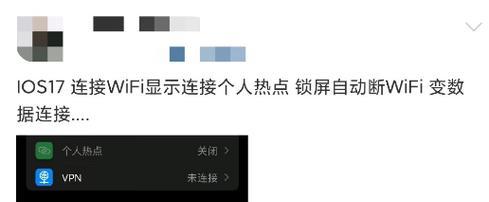
修改网络适配器设置
尝试修改网络适配器的设置,可能有助于解决错误678。打开网络适配器设置,选择“属性”,然后在“网络”选项卡中找到“Internet协议版本4(TCP/IPv4)”并双击。选择“自动获取IP地址”和“自动获取DNS服务器地址”,然后点击“确定”。
清除DNS缓存
DNS缓存问题有时候也会导致错误678。打开命令提示符窗口,输入命令“ipconfig/flushdns”,然后按下回车键。这将清除你电脑中的DNS缓存,有助于解决连接问题。
更换网络线缆
如果你怀疑网线可能损坏或出现问题,尝试更换一个新的网络线缆。有时候,断裂或老化的线缆可能导致连接错误。
重新安装宽带驱动程序
如果其他方法无效,尝试重新安装宽带驱动程序。卸载当前的驱动程序,然后重新启动电脑。访问厂商网站,下载并安装最新的驱动程序。
重置网络设置
重置网络设置有助于消除潜在的配置问题。打开命令提示符窗口,输入命令“netshintipresetresetlog.txt”,然后按下回车键。接着,再输入命令“netshwinsockreset”,并再次按下回车键。
升级操作系统
有时候,操作系统中的一些问题可能导致宽带连接错误678。尝试升级你的操作系统到最新版本,以修复可能存在的错误。
联系宽带运营商
如果你尝试了以上所有方法仍然无法解决错误678,建议联系你的宽带运营商寻求进一步的帮助。他们可能需要远程访问你的设备,进行更深入的排查和修复。
检查硬件故障
错误678也有可能是由于硬件故障引起的。检查你的宽带设备,确保它正常工作。如果你怀疑硬件故障,建议联系技术支持寻求专业的维修或更换设备。
排查其他网络设备问题
有时候,错误678可能是由于其他网络设备的问题引起的。例如,路由器或交换机等设备可能存在故障。检查这些设备,并修复或更换可能有问题的部件。
在解决错误678的过程中,我们可以尝试检查网络连接、确认账号信息、重启设备、检查防火墙设置、更新驱动程序、修改适配器设置、清除DNS缓存、更换网络线缆、重新安装驱动程序、重置网络设置、升级操作系统、联系运营商、检查硬件故障和排查其他设备问题。根据具体情况选择合适的方法,相信你可以成功解决错误678,并享受畅快的上网体验。